Rozwiązywanie problemów z pracą słuchawkową

- 4688
- 904
- Pan Edmund Kubacki
Jeśli twoje słuchawki nagle przestały działać, nie spiesz się do centrum serwisowego, nie spiesz się, aby zadzwonić do właścicieli. Często powód nie jest tak skomplikowany, możesz niezależnie poprawić brak. Przeanalizujemy powody, dla których urządzenie działa cicho lub nie ma dźwięku, jak zwiększyć dźwięk w słuchawkach, usunąć szum. W zależności od ujawnionego błędu poprawimy sytuację.

Słuchawki
Słuchawki nie działają podczas łączenia się z portem USB
Masz głośniki działające normalnie na komputerze/laptopie, a problem powstał wraz z słuchawkami: Po podłączeniu ich do portu USB nie przekazują dźwięku. Co zrobić, gdy w słuchawkach nie ma dźwięku?
- W zadaniach na komputerze poniżej, po prawej w powiadomieniach, znajdź ikonę głośnika. Kliknij na to PKM.
- W wyświetlonym menu wybierz „Urządzenia reprodukcyjne”.
- Otworzyłeś okno „dźwięku”. Podczas podłączania urządzenia do portu USB ikona powinna pojawić się w oknie. Jeśli nie ma ikony, musisz się połączyć. Kliknij puste pole okna PKM, wybierz „Pokaż urządzenia wyłączone”.
- Będziesz miał ikonę urządzenia, ale będzie to nieaktywne, szare, z napisem „odłączonym”.
- Kliknij PKM na ikonie, wybierz „Włącz” w menu.
- Przycisk stał się aktywny, na ikonie pojawiło się pole wyboru w zielonym okręgu, co oznacza, że wszystko jest zrobione. W przycisku głośnika w tym przypadku ikona z pudełkiem zmieni się na ikonę z rurką telefoniczną, co oznacza, że głośniki są wyłączone w tym czasie, nie działają.
- Aby skonfigurować pracę, kliknij ikonę słuchawek PKM, przejdź do „Właściwości” w menu.
- Wprowadź nazwę w wierszu, ustaw żądaną ikonę.
- Linia „Zastosowanie urządzenia” powinna „używać” tego urządzenia (v.) „”.
- Zastosuj zmiany i przejdź do zakładki „Poziom”.
- W ustawieniu głośników zmień regulator na maksymalną wartość. Sprawdź, czy ikona głośnika obok tego regulatora znajduje się w pozycji (na ikonie nie ma czerwonego okręgu, co oznacza stan wolny).
- Przekaż przycisk „Bilans”, musisz także zwiększyć parametry do 100%, sprawdź, czy wartości regulatorów są maksymalne.
- Zastosuj zmiany, przejdź do zakładki „Dodatkowe możliwości”, usuń tam wszystkie cechy kontrolne, aby usuń możliwy szum.
- Po przejściu do zakładki „Dodatkowo” możesz sprawdzić dźwięk w różnych formatach, wybierz jeden z proponowanych.
- Zdejmij pola wyboru w sekcji „Monopoly reżim”.
Ustawiłeś słuchawki, a teraz działają dla ciebie poprawnie. Jeśli następnym razem, gdy port zostanie podłączony do portu, ponownie były nieaktywne, kliknij je PKM i domyślnie umieść pracę w menu. Następnie, za każdym razem, gdy jesteś podłączony, słuchawki automatycznie się włączą.
Słuchawki nie działają podczas łączenia się z panelem przednim
Podłączyłeś urządzenie do przedniego panelu, ale nie działa, nie ma dźwięku w słuchawkach. Działamy na algorytmie:
- Przejrzyj menu „Start” do „Panelu sterowania”.
- Przejdź do sekcji „sprzęt i dźwięk”.
- Tam, idź do dyspozytora „Realtek HD”.
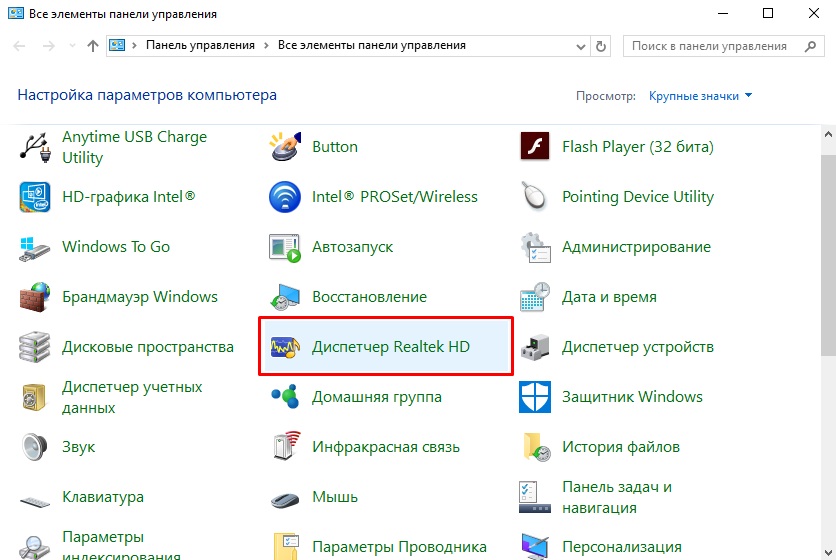
Przechodzimy do „RealTekhd Dispatcher”
- Otwiera się okno dyspozytora.
- Zobacz, że panel przedni jest nieaktywny. Kliknij „Parametry złącza” na folderze. Oba parametry powinny być oznaczone znakiem wyboru. Zaznacz je, aktywując panel przedni.
Możesz także przejść do dodatkowych ustawień i dostosować wszystko, jak wspomniano powyżej, aby usunąć szum, zakłócenia.
Dźwięk jest głuchy, cichy
Słuchawki działają, ale niektóre pliki mają cichy dźwięk, głuchy. Wyciągając wtyczkę z komputera/laptopa, gdy dźwięk przechodzi przez głośniki, te same pliki zaczynają brzmieć normalnie. Jak wyleczyć taki problem, jak wzmocnienie dźwięku w słuchawkach?
- Przejdź do panelu sterowania znajdującego się w menu „Start”.
- Chodzimy po drodze: „sprzęt i dźwięk” - „dźwięk” - „kontrola urządzeń dźwiękowych”.
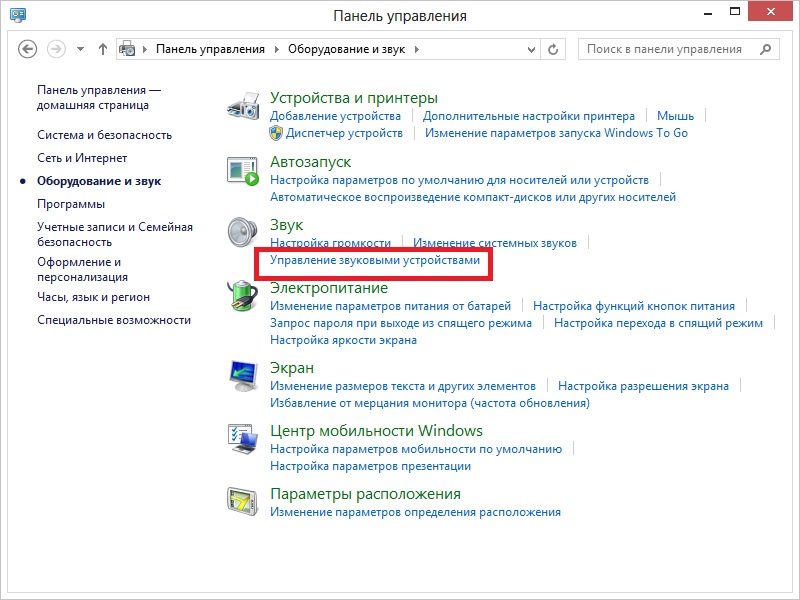
Zarządzanie urządzeniami dźwiękowymi
- Przejdź do zakładki „RECE”, wybierz „Steremiksher”.
- Musisz zwiększyć objętość na karcie „Poziomy”, umieścić maksymalną wartość, umieść 100% na przycisku „Bilans”.
Problem powinien zostać wyeliminowany: cichy dźwięk w słuchawkach zostanie poprawiony, objętość stanie się optymalna.
Hałas, zakłócenia
Z nieprawidłową reprodukcją dźwięku, gdy hałas, słychać zakłócenia, łatwo jest poprawić sytuację. Jeśli w słuchawkach na komputerze jest szum, jak usunąć, rozważ ten problem.
- Przejdź do właściwości urządzenia.
- Przejdź do zakładki „Dodatkowe możliwe”, wyłącz wszystkie efekty.
- Wróć do listy urządzeń, przejdź do zakładki „komunikacja”.
- Zapakuj „Działanie nie jest wymagane”.
Odtwarzanie powinno się poprawić, dźwięk staje się czystszy, usunąłeś hałas.
Problemy z kierowcami
Być może problemy z dźwiękiem są powiązane z niewłaściwą pracą sterowników kart dźwiękowych. Z tego powodu niepotrzebny szum może również pojawić się podczas łączenia urządzeń. Jeśli poprzednie środki nie pomogły, skorzystaj z aktualizacji lub ponowne zainstalowanie sterowników, umieść kompatybilne sterowniki, nawet jeśli są „nie -natywne”.
Jeśli problem pojawia się po zainstalowaniu aktualizacji lub narzędzia, cofnij system. Otwórz właściwości karty dźwiękowej, na karcie „Driver”, kliknij „Zwróć”. Zwrócisz poprzedni stan roboczy kierowcy.
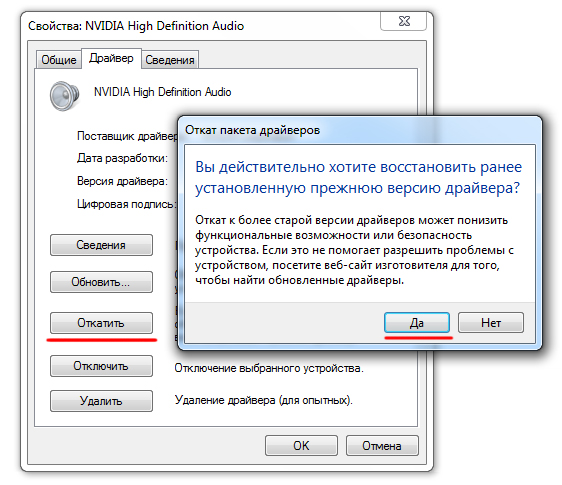
Udaj kartę dźwiękową
Możesz użyć innej metody: całkowicie usuń sterownik karty dźwiękowej, w menedżerze urządzeń kliknij „Zaktualizuj konfigurację”. System automatycznie znajduje, ustawia niezbędne oprogramowanie.
Jeśli system nie znajdzie pożądanego sterownika, zainstaluj go ręcznie. Na oficjalnej stronie internetowej znajdź kierowcę. Jeśli karta dźwiękowa laptopa nie działa, poszukaj tego konkretnego laptopa na stronie internetowej producenta. Jeśli karta jest wbudowana w płytę główną - poszukaj kierowcy na miejscu producenta płyty głównej. Jeśli karta została zakupiona osobno, poszukaj kierowców od producenta karty. Podczas wyszukiwania sterowników zwróć uwagę na zbieg okoliczności rozładowania systemu: x64 lub x86.
Aby oprogramowanie zostało zainstalowane ponownie, a nie tylko aktualizowane, najpierw usuń kartę dźwiękową w menedżerze urządzeń.
Jeśli jest sterownik, ale zaprojektowany dla wcześniejszej wersji systemu operacyjnego, rozpocznij instalację w trybie kompatybilności. Ten tryb znajduje się we właściwościach sterownika na specjalnej karcie „Kompatybilność”. Wskaż parametr pobranego sterownika i rozpocznij instalację. Uruchomienie należy przeprowadzić z uprawnieniami administratora.
Zatem, nie uciekając się do wezwania specjalistów, w większości przypadków możesz rozwiązać problem złego dźwięku lub jego nieobecności, zmniejszyć hałas, zwiększyć objętość. Spośpiesz się, aby uciekać się do radykalnych środków - ponownie zainstaluj kierowców, być może przyczyną jest prostszy. Na podstawie sytuacji wybierz sposób przywrócenia normalnego działania urządzeń.

